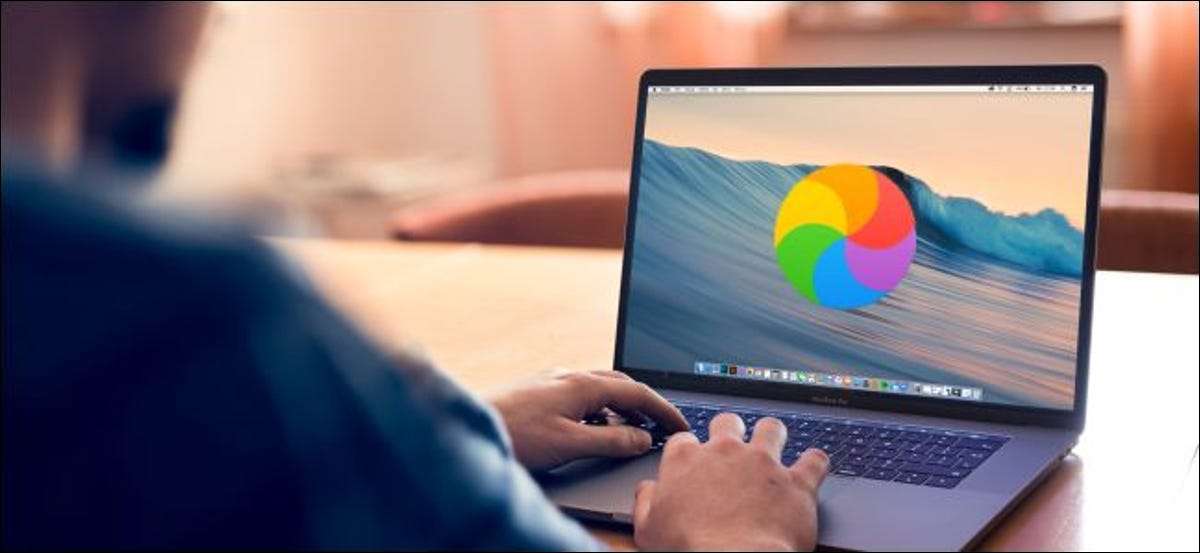
Ваш Mac викрадення курсора і просимо вас зачекати навколо ніколи не вітається. Люди називають це різними речами, в тому числі прядки, Beachball або вертушки смерті.
Доброю новиною є те, прядка кошти MacOs не розбився повністю. Ви можете бути в змозі боротися контроль назад.
Що таке прядки смерті на Mac?
Це веселка прядка (все, що ви могли б назвати його) є загальним Macos чекати курсор. Це спрацьовує, коли програма не відповідає протягом кількох секунд, і сигналів, які ви повинні чекати, перш ніж давати АРРАМ, більше інструкцій.
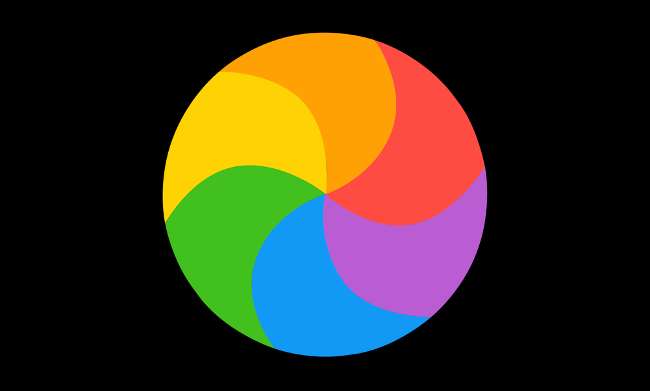
Це не слід плутати з синім прядкою, який також іноді називають «JavaScript вертушки.» Синє колесо зазвичай з'являється в веб-контенту при запуску Java-додатків. Це зазвичай відбувається, коли веб-сайт посилає команду очікування. Він часто з'являється в веб-додатках, таких як Google Таблиць.
Як виправити колесо, що обертається смерті
Прядка (або Beachball) є ознакою від операційної системи, що програма не поводяться, як це повинно бути. Це одна з кращих проблем для зустрічі, тому що це означає, що ваша система, ймовірно, працює нормально. Це, швидше за все, тільки один додаток, яке викликає проблему. Якщо ви знайшли додаток і виправити цю проблему, ви повинні бути золотими.
Маючи це на увазі, давайте запустимо через як знайти потрібну програму, і як ви можете позбутися від прядки.
Знайдіть додаток викликає проблему
Обертові колеса зазвичай означає Macos виявив проблему в конкретному додатку. Доброю новиною є те, це також означає всю систему (в тому числі ОС) не розбився. Насправді, прядка не обов'язково означає, нічого розбився (поки).
Якщо це не очевидно вже, ви можете знайти додаток викликає проблему на велосипеді через ті, які є активними. Для цього натисніть Ctrl + Tab або просто натисніть навколо на екрані (миша повинна працювати, навіть якщо курсор змінився).

Якщо ви не можете сказати, які програми є причиною проблеми, Монітор діяльності може бути в змозі допомогти. Ви можете запустити його заголовок Applications & GT; утиліти або шукати його в центрі уваги . На вкладці ЦП клацніть стовпець «% CPU», щоб організувати список за поточним використанню системи.
Це ставить thirstiest додатки у верхній частині списку. Дивіться, якщо такі будуть використовувати більш справедливу частку ресурсів ЦП. Ви також можете побачити «(не відповідає)» додається після того, як назва програми в списку. Опір виходу з програми тільки ще і перейти до наступного кроку.
почекайте трохи
Багато разів, що обертається колесо смерті з'являється, коли програма намагається зробити щось. Наприклад, це може здатися, коли ви намагаєтеся, щоб зробити відео в програмі редагування або виконувати пакетні зміни в фото-редагування програми. Це може бути навіть спливає, коли ви підключаєтеся до сервера в онлайн-грі.
У цих випадках, очікування є найкращим варіантом. Якщо ви вже сказали, додаток, щоб зробити щось, ви могли б також дати йому деякий час, щоб закінчити завдання. Іноді, це не те, що ви явно просили. Наприклад, MacOs Фотографії додаток може виконувати аналіз зображення на безлічі фотографій, які ви недавно імпортовані.
Інші додатки повинні нормально функціонувати протягом цього періоду, за умови, що ви не поставити систему під величезним навантаженням (наприклад, рендеринг відео або 3D-модель, наприклад). Відійдіть від комп'ютера протягом декількох хвилин і дайте роботу Mac з проблеми.
Force Quit Проблема App
Якщо ви чекали деякий час для будь-яких завдань, щоб закінчити, але ваш комп'ютер все ще не відповідає, це може бути гарною ідеєю сили вийти і перезапустити програму. Якщо у вас є незбережені дані або роботу, ви можете втратити його, коли ви це зробите, тому переконайтеся, що ви дали додаток досить довго, щоб відновити.
Ви можете спробувати кинути курити додаток зазвичай першим. Щоб зробити це, клацніть правою кнопкою миші (або два пальці кнопкою миші або натисніть Control + Click) на його значок в Dock, а потім виберіть Вийти. Додаток може зайняти друге місце, щоб відповісти. Однак, закриваючи його вниз, як правило, ви можете уникнути втрат незбережених.
На жаль, це не завжди працює. Крім того, можна примусово завершити додаток, клацнувши правою кнопкою миші на його значок в Dock, утримуючи клавішу Option на клавіатурі, а потім виберіть «Force Quit».
Крім того, ви можете запустити Монітор діяльності , Знайти додаток, а потім вийти з процесу звідти.
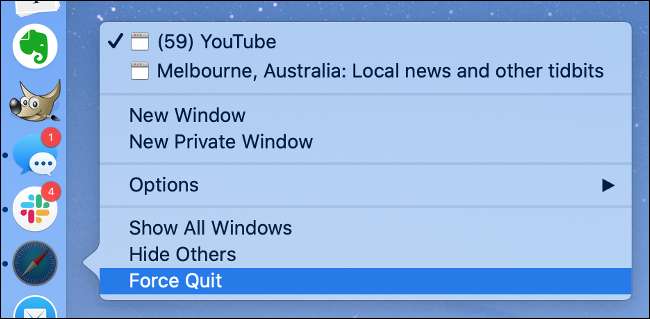
Коли додаток проблеми закрито, колесо, що обертається смерті повинно зникнути. Тепер ви повинні мати можливість знову відкрити програму і спробуйте ще раз.
Отримав Persistent Вертушка? перезавантажте Mac
Якщо вертушка відмовляється зникнути або постійно з'являючись, перезавантаження машини є хорошою ідеєю. Просто натисніть на логотип Apple, виберіть «Restart», а потім чекати. Після того, як ваша машина перезавантажується, він повинен бути швидким і чуйним, без очікування курсорів в поле зору.
Іноді ваш Mac може привести до збою до того, що його перезапуск за допомогою логотипу Apple, не представляється можливим. Якщо це відбувається (і ви відчуваєте, як ви чекали досить довго для нього, щоб реагувати), натисніть і утримуйте кнопку живлення комп'ютера Mac (або кнопку сенсорного ID на деяких MacBooks), поки він не вимкнеться.

Це останній засіб для будь-яких серйозних збоїв системи, і ви втратите всі незбережені дані в додатках, які до сих пір працює. Якщо це можливо, зберегти і закрити всі програми, які як і раніше відповідати на запити, перш ніж намагатися цей крок.
Часта Прядка указ Інші проблеми
Розумно очікувати, щоб побачити прядку час від часу, особливо при роботі з ресурсоємними додатками. Однак, якщо ви починаєте бачити її часто і в різних додатках, це може означати більшу проблему.
У цьому випадку стан вашої системи може бути причиною нестабільності програмного забезпечення. Однією з поширених причин є відсутність доступної пам'яті. Ваш Mac потребує вільному просторі для функції. Обидва операційної системи і сторонніх додатків, набухають і стискатися їх використання пам'яті з плином часу

Отже, по-перше, переконайтеся, що ваш Mac має досить вільного місця . Apple, не уточнює, що «правильний» розмір вільного простору. Тим не менш, ми рекомендуємо залишити близько 10% від основного місця на диску (близько 20GB на 256GB MacBook). Цього має бути достатньо, щоб гвинтики повороту.
Недолік оперативної пам'яті також може привести до спінінг вертушки регулярно з'являтися в пам'яті голодних додатків. Там не багато ви можете зробити про це, якщо ви не використовуєте ИМАК, Mac Mini або Mac Pro, який дозволяє вам оновити пам'ять .
Пов'язані: 10 способів, щоб звільнити дисковий простір на жорсткому диску Mac
Запуск Yosemite або раніше? ремонт дозволів
Якщо ви застрягли на старій версії MacOS, як 10.10 (OS X Yosemite) або раніше, ви можете спробувати відновити права доступу на диску, якщо ви бачите, прядка багато.
До f Ind з яка версія MacOS виконувалися Натисніть на логотип Apple, в лівому верхньому кутку і виберіть About This Mac. Якщо це версія 10,11 або більш пізня версія, ви можете пропустити цей розділ.
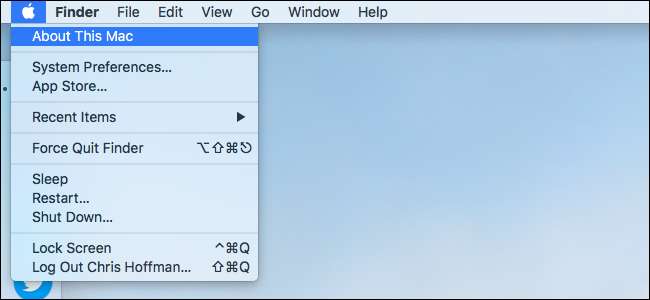
Якщо ви працюєте з версією 10.10 або більш ранньої версії, запуску Disk Utility за допомогою навігації по додаткам і GТ; Утиліти папки або просто шукати його в центрі уваги. Виберіть основний завантажувальний диск (зазвичай званий «Macintosh HD») в бічній панелі, а потім натисніть кнопку «Перша допомога». Нехай ваш Mac сканування і виправити всі помилки, які він знаходить.
Це не варто на 10.11 (El Capitan) або більш пізньої версії, так як компанія Apple представила зміни, як система дозволу працює.
Beachball пропадуть!
Сподіваюся, що ці поради дасть вам гарне уявлення про те, як вирішити будь-які проблеми в майбутньому з прядкою (або Beachball) смерті.
Майте на увазі, хоча, одна хороша річ про спостереження прядку проблема, швидше за все, один додаток. Якщо у вас виникли загальносистемного нестабільності, однак, ви можете дізнатися, як виправити заморожену Mac поруч.
Пов'язані: Як виправити Заморожені Mac






